仮想通貨取引の前に必ず二段階認証を設定しておきましょう!
二段階認証は、不正アクセスや盗難をふせぎます!
二段階認証の設定
続けて、取引開始前に必ず二段階認証を設定しておきましょう!
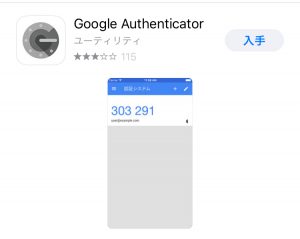
下準備として、スマホで「Google Authenticator」をダウンロードします。
「Coincheck」などを利用されている方はすでにダウンロード済みかと思います。

パソコンでバイナンス公式サイトにログインします。
パソコンで初めてログインすると二段階認証の画面がでるので、「Google認証」をクリック。
※「携帯認証」は中国の携帯のみ対応しています。
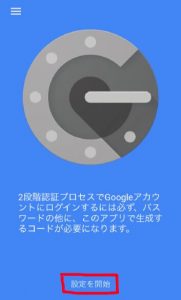
スマホで先ほどダウンロードした「Google Authenticator」を開き、「設定を開始」をタップ。
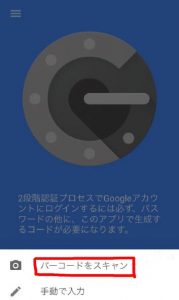
次に「バーコードをスキャン」をタップします。
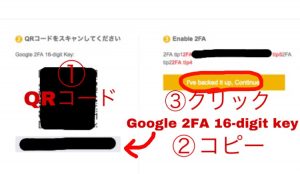
①パソコン上に「QRコード」が表示されるのでスマホで読み込みます。
QRコードを読み込むと、6桁の数字が表示されるのでそのまま開いておきます。
②QRコードの下にある「文字列」をコピーしておいて下さい。
③「I’ve backed it up, Continue」をクリック。
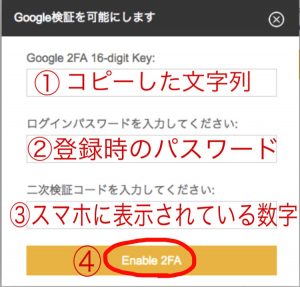
①Google 2FA 16-digit Key 先程コピーした16桁の文字列をペースト。紙などにメモしている方はご自身で入力されてもかまいません。
②ログインパスワード の際、ご自身で設定されたパスワードを入力。
③二次検証コード スマホのアプリに表示されている6桁の数字を入力。
※新しくコードが更新された場合は、新しいコードを入力してください。
④「Enable 2FA」をクリック。
これで、二段階認証完了です。
※二段階認証がうまくいかなかった場合
6桁のコードは30秒ごとに更新されるので入力したコードを消し、新しいコードを入力してみてください。
